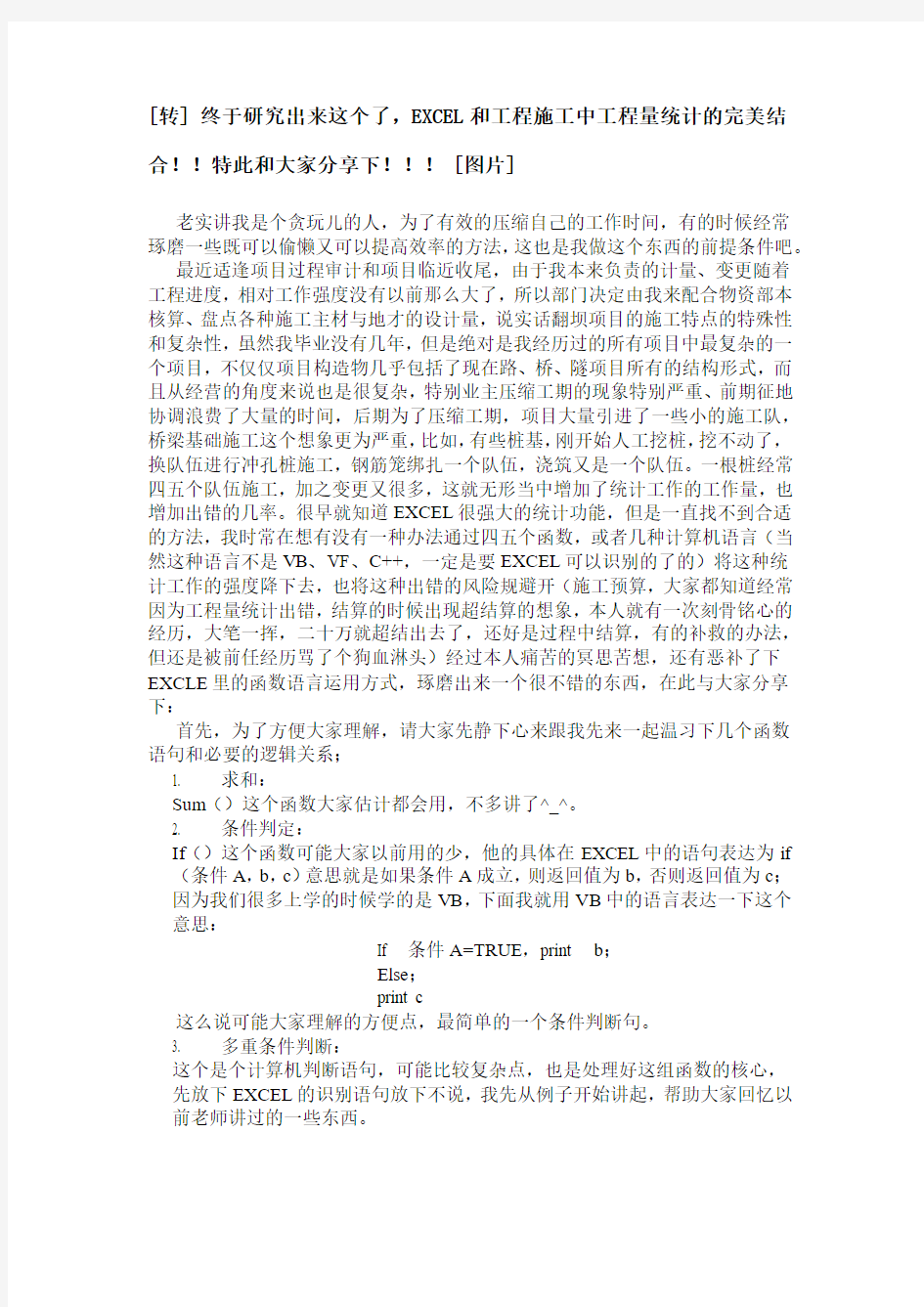
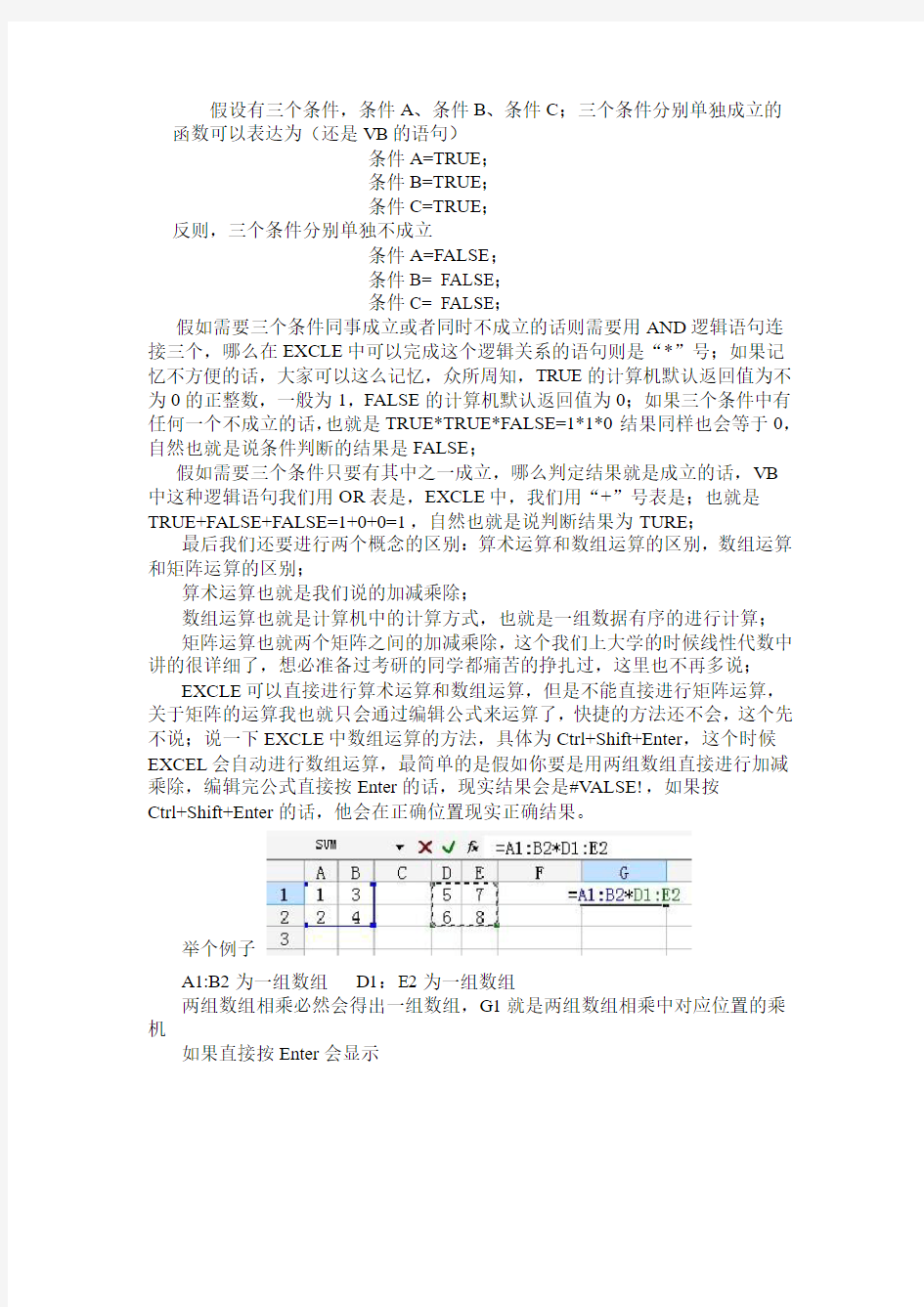
[转] 终于研究出来这个了,EXCEL和工程施工中工程量统计的完美结合!!特此和大家分享下!!! [图片]
老实讲我是个贪玩儿的人,为了有效的压缩自己的工作时间,有的时候经常
琢磨一些既可以偷懒又可以提高效率的方法,这也是我做这个东西的前提条件吧。
最近适逢项目过程审计和项目临近收尾,由于我本来负责的计量、变更随着
工程进度,相对工作强度没有以前那么大了,所以部门决定由我来配合物资部本核算、盘点各种施工主材与地才的设计量,说实话翻坝项目的施工特点的特殊性和复杂性,虽然我毕业没有几年,但是绝对是我经历过的所有项目中最复杂的一个项目,不仅仅项目构造物几乎包括了现在路、桥、隧项目所有的结构形式,而且从经营的角度来说也是很复杂,特别业主压缩工期的现象特别严重、前期征地协调浪费了大量的时间,后期为了压缩工期,项目大量引进了一些小的施工队,桥梁基础施工这个想象更为严重,比如,有些桩基,刚开始人工挖桩,挖不动了,换队伍进行冲孔桩施工,钢筋笼绑扎一个队伍,浇筑又是一个队伍。一根桩经常四五个队伍施工,加之变更又很多,这就无形当中增加了统计工作的工作量,也增加出错的几率。很早就知道EXCEL很强大的统计功能,但是一直找不到合适的方法,我时常在想有没有一种办法通过四五个函数,或者几种计算机语言(当然这种语言不是VB、VF、C++,一定是要EXCEL可以识别的了的)将这种统
计工作的强度降下去,也将这种出错的风险规避开(施工预算,大家都知道经常因为工程量统计出错,结算的时候出现超结算的想象,本人就有一次刻骨铭心的经历,大笔一挥,二十万就超结出去了,还好是过程中结算,有的补救的办法,但还是被前任经历骂了个狗血淋头)经过本人痛苦的冥思苦想,还有恶补了下EXCLE里的函数语言运用方式,琢磨出来一个很不错的东西,在此与大家分享下:
首先,为了方便大家理解,请大家先静下心来跟我先来一起温习下几个函数
语句和必要的逻辑关系;
1. 求和:
Sum()这个函数大家估计都会用,不多讲了^_^。
2. 条件判定:
If()这个函数可能大家以前用的少,他的具体在EXCEL中的语句表达为if (条件A,b,c)意思就是如果条件A成立,则返回值为b,否则返回值为c;
因为我们很多上学的时候学的是VB,下面我就用VB中的语言表达一下这个意思:
If 条件A=TRUE,print b;
Else;
print c
这么说可能大家理解的方便点,最简单的一个条件判断句。
3. 多重条件判断:
这个是个计算机判断语句,可能比较复杂点,也是处理好这组函数的核心,先放下EXCEL的识别语句放下不说,我先从例子开始讲起,帮助大家回忆以前老师讲过的一些东西。
假设有三个条件,条件A、条件B、条件C;三个条件分别单独成立的函数可以表达为(还是VB的语句)
条件A=TRUE;
条件B=TRUE;
条件C=TRUE;
反则,三个条件分别单独不成立
条件A=FALSE;
条件B= FALSE;
条件C= FALSE;
假如需要三个条件同事成立或者同时不成立的话则需要用AND逻辑语句连接三个,哪么在EXCLE中可以完成这个逻辑关系的语句则是“*”号;如果记忆不方便的话,大家可以这么记忆,众所周知,TRUE的计算机默认返回值为不为0的正整数,一般为1,FALSE的计算机默认返回值为0;如果三个条件中有任何一个不成立的话,也就是TRUE*TRUE*FALSE=1*1*0结果同样也会等于0,自然也就是说条件判断的结果是FALSE;
假如需要三个条件只要有其中之一成立,哪么判定结果就是成立的话,VB
中这种逻辑语句我们用OR表是,EXCLE中,我们用“+”号表是;也就是TRUE+FALSE+FALSE=1+0+0=1,自然也就是说判断结果为TURE;
最后我们还要进行两个概念的区别:算术运算和数组运算的区别,数组运算和矩阵运算的区别;
算术运算也就是我们说的加减乘除;
数组运算也就是计算机中的计算方式,也就是一组数据有序的进行计算;
矩阵运算也就两个矩阵之间的加减乘除,这个我们上大学的时候线性代数中讲的很详细了,想必准备过考研的同学都痛苦的挣扎过,这里也不再多说;
EXCLE可以直接进行算术运算和数组运算,但是不能直接进行矩阵运算,关于矩阵的运算我也就只会通过编辑公式来运算了,快捷的方法还不会,这个先不说;说一下EXCLE中数组运算的方法,具体为Ctrl+Shift+Enter,这个时候EXCEL会自动进行数组运算,最简单的是假如你要是用两组数组直接进行加减乘除,编辑完公式直接按Enter的话,现实结果会是#VALSE!,如果按
Ctrl+Shift+Enter的话,他会在正确位置现实正确结果。
举个例子
A1:B2为一组数组D1:E2为一组数组
两组数组相乘必然会得出一组数组,G1就是两组数组相乘中对应位置的乘机
如果直接按Enter会显示
如果按Ctrl+Shift+Enter的话会显示
然后依次将公式依次拉到G2、H1、H2就会正确现实两组数组运算的各个位置的各个元素:
为了编辑函数简单,EXCLE也有将单个数组随意定义,随意命名,具体方法为:选定要定义的数组—插入—名称—定义。
例如我要将下表中D6:D26定义,首先选中D6:D26
然后按照插入—名称—定义的顺序打开打开定义数组的窗口
在当前工作簿中的名称里输入要定义的数组名称,如
“桩基长度”就是我为Sheet1!$D$6:$D$26这组数组定义的名称,以后写程序的时候就可以直接引用了。
好了,准备工作完成了,我就以一个实例做一个简单的统计工具,为了现实方便,我仅仅以我们标段中的一个桥梁的桩基做为例子,希望大家可以得到启发,做出适合自己的统计工具。
当然我为了对各种复杂的情况都包含进去,再分包队与完成系数上做了一顶的处理,尽可能的让其复杂化!
首先我把表格贴上你们应该很容易看懂是什么意思了
图片有点小,我放大一下,具体这个标有两部分组成,一部分为工程量,一部分为分包情况以及完成情况(完成系数,我们用施工形象进度的算法来确定这个系数,如已经完成系数为1,未施工系数为0,正在施工我们可以根据形象进度的算法把系数折合成0-1之间的一个数字)
两个表放大为
上述表格以下简称表一;
上述表格以下简称表二;
我们最终要统计成一个这种表格的形式
上述表格我们以下简称表三
准备工作完成,现在开始编写程序:
第一步:将以后可能用到的数组定义
我们分别将表一、表二中的D、F、G、H、I、J、K、L、M、N、O、P、Q、R、S、T、U、V列分别定义为:桩长、钢筋10、钢筋16、钢筋20、钢筋22、钢筋25、钢筋28、混凝土30、挖孔1名称、挖孔1系数、挖孔2名称、挖孔2系数、绑钢筋1名称、绑钢筋1系数、绑钢筋2名称、绑钢筋2系数、浇注名称、浇注系数(这里浇注的筑为错别字,懒得改了,就这么了,知道就可以了)第二步:在表三中编写程序:
1. 已完工工程数量的函数编写:
在Z7中编写公式:“=SUM(IF((挖孔1名称=$X7),挖孔1系数*桩长,0))+SUM(IF((挖孔2名称=$X7),挖孔2系数*桩长,0))”
我解释下这个公式的意思
我们来分析下,每个队伍的完成系数数里有他们完成的系数,也就是让他们各自系数乘以每个桩桩长的设计量,然后求和就是了,我们要做的就是用函数的形式让他自己对号入座、
首先将这个函数拆成两个sum()的合集,首先看第一个sun()的函数:IF((挖孔1名称=$X7),挖孔1系数*桩长,0),这个理解为如果“挖孔1名称”这个数组里的元素=X7中的元素即“王骏”时显示“挖孔1系数×桩长”,否则显示“0”。
(PS:这里查一句题外话,我这里以用“$X7”是我要做一个相对引用,目的很简单,我是为了方便一下的公式可以直接复制粘贴,如果你还不能掌握相对引用或者绝对引用,你可以直接键入X7,结果和$X7的效果一样,只不过一下的每一个公式你就需要去调整X7,因为下面还有伍宝生、李国权、等等这些施工队名称)
这个时候“挖孔1系数×桩长”因为这两组数组的乘积形成一个新的数组,将这个数组求和就是sum()要做的,有了首选队伍了的完成量了,哪么因为首选队伍因为其他的原因没有完成施工任务,就需要第二只队伍进行施工了,这个也就是第二个sum()里的意思,两个sum()的和,则为王骏已经完成的挖孔桩的工程数量;
2. 未完成工工程数量的函数编写:
再Z8中键入“=SUM(IF((挖孔1名称=$X7)*((挖孔1系数+挖孔2系
数)<>1)*(挖孔2系数=0),1,0)*(1-挖孔1系数)*桩长)+SUM(IF((挖孔2名称
=$X7)*((挖孔1系数+挖孔2系数)<>1)*(挖孔2系数<>0),1,0)*(1-挖孔1系数-挖孔2系数)*桩长)”
我解释下这个公式的意思
比统计已完成工程数量难一点的是未完成的数量时可能遇见三种情况
第一这根桩虽然还没施工完毕,但是没有换过队伍
第二这根桩由于种种原因第一只队伍做不下去了,换第二只队伍去做,但是第二只队伍还没有将这根桩挖完
怎么样让计算机懂得我们这个意思就成了解决这个问题的核心
这个函数难点有两个:
第一个sum()中“IF((挖孔1名称=$X7)*((挖孔1系数+挖孔2系数)<>1)*(挖孔2系数=0),1,0)”,
第二个sum()中IF((挖孔2名称=$X7)*((挖孔1系数+挖孔2系数)<>1)*(挖孔2系数<>0),1,0),
其实“(挖孔1名称=$X7)”“((挖孔1系数+挖孔2系数)<>1)”“(挖孔2系数=0),1,0)”“(挖孔2系数<>0),1,0)”为四个条件;
每一个条件翻译出我们的语言就是:
条件A:(挖孔1名称=$X7),“挖孔1名称”数组中的每一个元素和X7,也就是“王骏”相等,就是让他得对号入座;
条件B:((挖孔1系数+挖孔2系数)<>1),“挖孔1系数”与“挖孔2系数”的和不等于1,也就是说明这根桩还没施工完毕;
条件C:(挖孔2系数=0),“挖孔2系数”等于0,也就是说这根桩还没有换过队伍,至始至终都是由第一个队伍在施工;
条件D:(挖孔2系数<>0),1,0),“挖孔2系数”不等于0,也就是这根桩已经换过队伍,第一个队伍已经施工完毕,这个时候由第二支队伍完成剩余的工程量;
仔细想下,如果条件A,条件B,条件C同时成立,那么第一只队伍未施工的工程量已经全部统计完毕,如果条件A,条件B,条件D同时成立,那么第二只队伍未施工的工程量已经全部统计完毕,两个的合计就是所有未完成工程数量。
这里提醒下大家,这里很容易反的两种错误:
一这根桩已经完全施工完毕,但因为两支队伍只做了其中的一部分,因为考虑条件不完全比如说漏掉了条件B,这样就会造成这类桩基的工程数量会计算两遍
二这根桩还未施工完毕时,一旦换了施工队,实际上这个时候第一支队伍对于这根桩来说已经不存在剩余工程量了,只有第二根装会有剩余工程量,如果漏掉了条件C、条件D容易造成这根桩第一只队伍的工程数量重复计算。
最特殊的例子就是右幅4-1,4-2这两根桩,伍宝生分别只做了0.1的工程量,龚尚雄做了0.4的工程量,证明伍宝生施工已经停止了,但因为两个系数的合计才只有0.5也就是说龚尚雄需要做剩下的0.5的系数工程量,而伍宝生的剩余工程数量是0;
剩下的工作也就是复制粘贴,或是将函数中部分数组做替换就行了。
最后合计下,看下表三的合计数量是不是和表一的合计数量一样。
如果一样,恭喜你已经和我一样NB了。哈哈!
不过个人觉得这么做出来,也就是一劳永逸,而且可以将人为统计造成的误差降低到最低,只需要前期对工程数量做一个系统的录入工作,如果平时发生变
更,便需要对原来的基础数据进行维护!施工过程中、或是盘点时只需要对完成系数进行修改哪么很简单,工程量会瞬间自动生成!再也不需要浪费大量的精力和时间去做重复过很多次的计算!劳民伤财啊~~!!
个人建议:
第一,做这些一定要思路清晰,有些条件可能很不容易被发现,但是一定要考虑周全,建议做之前,你将你要注意的条件先写下来,以便你做的构成中落下,程序一旦写好,运行不出来,或是不能正确的显示结果,反过来改程序个人觉得是比较头疼的事情;
第二,人懒没什么,可怕的是脑子也懒;只有懒人才会去想偷懒的办法,但是不代表所有懒人都会去想!我之前一直承认EXCLE很强大,但是一直局限在最最初级的阶段,原因是我自己一直没有去思考,去研究,终于被逼的头大的时候,不得不定下心来去研究,结果总是好的。
这是工程上,经营这块儿遇到的最好的一个例子吧,也许在其他行业的兄弟姐妹也有类似的例子,但是只需要你们稍微将其演化过去,一定可以节约很多时间,避免大量的重复计算。
好了,不少了,相信如果你可以真正的看到这里,每一句都看透的话,我相信你一定会有收获的!
注:本帖严禁转载,违者必究!本人只是想与兄弟们或者同事们分享,夸张点多少也有点知识产权的味道吧!哈哈,评职称也是骗不错的论文!!如果遇到不太清楚的,打电话,或者Q我都可以,我愿意和大家分享,另外需要我提供中例子中的EXCLE电子版,Q我!
工程名称:粉煤灰库 序号构件名称编号 直 径 根数计算式根数筋长计算式m 一、环形基础 单根长 度 件 数 重量kg 备注 1 环形基础上下环筋25 11+11 #NAME? 15.25*3.14+ (50-31)*0.025*6 #NAME? 1 #NAME? 2 环形基础上部环筋12 0.5/0.2*2 6 15.25*3.14+ (50-31)*0.012*6 #NAME? 1 #NAME? 3 环形基础下部环筋25 0.5/0.15*2 8 15.25*3.14+ (50-31)*0.025*6 #NAME? 1 #NAME? 4 外层腰筋10 1.2/0.2*2 #NAME? 15.25*3.14+ (50-31)*0.01*6 #NAME? 1 #NAME? 0 #NAME? 0 #NAME? 1 #NAME? 0 #NAME? 0 #NAME? 1 #NAME? 0 #NAME? 0 #NAME? 1 #NAME? 0 #NAME? 0 #NAME? 1 #NAME? 0 #NAME? 0 #NAME? 1 #NAME? 0 #NAME? 0 #NAME? 1 #NAME? 0 #NAME? 0 #NAME? 1 #NAME? 0 #NAME? 0 #NAME? 1 #NAME? 0 #NAME? 0 #NAME? 1 #NAME? 0 #NAME? 0 #NAME? 1 #NAME? 0 #NAME? 0 #NAME? 1 #NAME? 0 #NAME? 0 #NAME? 1 #NAME? 0 #NAME? 0 #NAME? 1 #NAME? 0 #NAME? 0 #NAME? 1 #NAME? 0 #NAME? 0 #NAME? 1 #NAME?
Excel在工程量计算中的应用 工程造价工作中,工程量的计算一直是工作量最大和耗时的一项繁重劳动。提高计算精度和工作效率便成为造价人一直想解决的目标。近年来已有不少专业人士利用excel强大的计算功能来提高计算精度和工作效率,并得到了人们的认可和广泛应用。 一、工程量计算的方式: 1、传统的手算:手算是在计算稿上列式,通过计算器计算结果、汇总。弊病就是计算过程中容易出现计算性错误,而且修改不方便、耗时。 2、专业软件计算:目前的算量软件种类有图形计算和表格计算两种形式。 图形算量软件又有二维、三维之分,其特点是将图形在软件中画好,由软件自行计算、汇总。但操作性要求较高,增加了画图的工作量。其缺点软件价位高,一般都在几千元,并且输出的打印量大,核对工程量困难,工程细部处理不灵活。比较适合招投标阶段的算量工作。 表格算量软件相对于图形算量软件价位低一些,一般在千元左右。其特点是计算方式类似传统的手算,增加了构件图形输入方式和多项子目关联功能,操作难度不高,工程量核对方便。其缺点是构件间的扣减关系处理困难。
3、excel算量:Excel算量的特点是计算表直接反映了设计者的意图和思路,复制粘贴、修改灵活,核对工程量方便,发现好的计算思路也易完善,可根据专业特点灵活设置。其缺点是构件间扣减关系不易处理。 二、excel工程量计算表的形式及设计思路 由于excel仍具有一定的局限性,首先考虑的是将计算表划分为什么样的输入形式才是速度最佳的。根据目前excel的应用情况,表格大致分为以下几类: 1、列式形式:这类形式和传统的手工计算方式类同,直接在表格中输入计算式,得出预算结果。虽然为列式方式,在计算式中仍可以对其进行文字说明标注,同时完成自动汇总。 2、表格直接输入形式:在设计的表格中直接输入数据,无需输入运算符列算式,计算过程通过excel内部函数设置来完成。他的特点是因减少运算符的输入,大大提高了输入速度。 3、ABC形式:这类表格中项目描述栏既可以对项目特征描述,又可以进行数据的初步计算、数据来源标注和初算合计。计算列式比列式形式少,工程量主要通过倍数与其他三个基础数据的运算关系来完成计算。输入方式具有列式和表格形式的特点并且基础数据来源明朗。所以作者本人将三个基本数据称之为ABC,这种表格为ABC计算表格(图一(1))。
[转] 工程量计算表格的制作 Excel具有强大的数据处理功能,有很多优秀的内、外部函数可以帮助我们成倍的提高工作效率。了解这些函数,并根据工作的需要设计适合于自己应用的表格,可以让枯燥的计算工作简化不少。因此广大造价工作者应该多钻研Excel的应用,使其成为一件得心应手的工具。我将在这里将我的一些使用心得与大家交流一下,我没有经过系统的学习,因此做的东西缺陷很多,算是抛砖引玉吧,欢迎大家多多交流,共同提高。我先说一个常用的计算表格吧,也是偶然的机会从网上学到的,平时用的时候比较多,先介绍给大家。我们平时手工算量的话一般都是将计算公式写在计算稿纸上,然后再按一便计算器。所以就会有传说中的高手,一个手写计算式,一个手按计算器,式子写完了,结果也就出来了,计算的速度非常快。这样的神功没有几年的功力是练不出来的,特别是像我这样的懒人要练这样的神功太难了。我连小键盘的盲打还没有掌握,要盲打计算器简直不可想象。如果用Excel辅助计算的话,一般做法是先将计算式写在一个单元格(例A)中,再复制到令一个单元格(例B)中然后在前面加上等号,结果才能出来。如果发现计算错了,要先将单元格A中的计算式改了,再将单元格B中的公式再改一遍,在实际工作中因为计算量大很容易将A中的改了却忘记了改B,出错率很高。下面我来介绍一种方法,可以在单元格A中输入计算式,在单元格B中直接出来结果。 1、做一个工程量计算表,这么简单的事情相信大家做出来的一定比我的漂亮。
2、为了方便可以把单元格引用样式改为R1C1样式。菜单栏工具-选项-常规中将R1C1样式选上。 3、菜单栏插入-名称-定义,弹出下图对话框。在名称处输入任意名称,为了方便取rezult前两个字母“re”,在引用位置输入“=EV ALUATE(Sheet1!RC[-2])”,点添加即可。
EXCEL算量:其整体的工作思路和传统方式算量一样,但是通过一些处理,可以减少计算及汇总的步骤,大大提高工作效率。其优点是计算灵活,对帐方便。 特别注意:EXCEL的宏安全等级必须设置为低级(excel2003中)或无(excel2000中),在“工具”-“宏“”-“安全性”中设置! 好了,开始我们今天的主题,利用EXCEL编制工程量计算表格模板。编制的关键是实现计算公式与结果兼得。打开excel,保存为“工程量计算模板”,模板编制步骤: 一、设计界面: 1)、选择shellt1工作表,双击命名为“工程量计算表”,按图设计好界面: 2)、选择shellt2工作表,双击命名为“单位库”,在A列的第1行开始逐行输入常用的计量单位,如:m3、m2、m….(操作技巧:输入平方“m2”,只需输入m后,按住“ALT”输入数字键盘“178”,m3输入“179”) 二、单元格设置: 1)、在“工程量计算表”工作表中设置计量单位下拉菜单:在菜单栏中,点击“插入”→“名称”→“定义”,出现弹出窗口如下: 在当前工作薄中的的名称下面输入“dw”,按“添加”,在“引用位置”输入“=单位库!$A:$A”,按“确定”关闭窗口。 选择“工程量计算表”工作表C7单元格,在菜单栏中,点击“数据”→“有效性”,出现弹出窗口如下: 在“设置”→“有效性条件”中,“允许(A)”下面选择“序列”,“来源(S)”下面输入“=dw”,在“忽略空值(B)”和“提供下拉箭头(I)”前面打勾,按“确定”关闭窗口。我们再选择“工程量计算表”工作表C7单元格,这时,该单元格的右边会出现一个下拉箭头,点击这个箭头,选择我们需要的单位就可以了。如要添加单位,在“单位库”工作表的A列下面添加,“工程量计算表”工作表 7单元格会自动添加的。 2)、设置公式和结果兼得公式(最关键步骤):在菜单栏中,点击“插入”→“名称”→“定义”,在当前工作薄中的的名称下面输入“X”,按“添加”,在“引用位置”输入“=EVALUATE(SUBSTITUTE(SUBSTITUTE(工程量计算表!$D7,"[","*ISTEXT("" ["),"]","]"")"))”,按“确定”关闭窗口,公式中“工程量计算表!$D7”表示“工程量计算表”工作表需要列式计算的“D7”单元格。在E7单元格输入公式“=IF(D7="","",x)”,公式中的“X”就是我们刚刚定义的名称,公式的结果是:如果D7是空白,则E7为空白,如果D7 不是空白,则E7显示D7计算公式的结果。我们来验证一下公式:在D7输入计算公式“0.24[墙厚]*(3.5[墙长]*(2.9-0.4[扣梁高])-1.2*1.8[扣窗洞
如何自制一份EXCEL工程量表,类似下图 首先我们看到单位下面的D5单元格的单位出有个平方单位后面有个下拉框,那么我们首先来做一个单元格库,然后使用数据有效性来做出这个下拉框,在另一个SHEET中建立单元格如下图: 然后回到单元格 光标放在要出单位的地方,然后选择菜单栏中的“数据有效性”(找不到有效性的请自己百
度,因为版本有03和07以上的)
最终效果就有了 然后下拉,就可以把这个有效性复制下去了,下面所有的都有下拉框了 接下来说说计算公式输入公式后后面出工程量 完整的操作方法: 1、光标定位在A2或A2及以下的单元格,“插入——名称——定义”(高版本在“公式——定义名称”),调出自定义名称窗口; 2、自定义名称窗口中,“在当前工作簿的名称”输入:E
“引用位置”录入:=EVALUATE($A2) 添加。 3、在A2以外的单元格(如B2)录入公式:=IF(A2="","",E) 最终效果如下 也可以更简单的在B2单元格输入=IF(A2="","",EVALUATE($A2)) 如果计算公式要带有文字,就照如下方法操作: 首先光标定位在A2或A2及以下的单元格,“插入——名称——定义”(高版本在“公式——定义名称”),调出自定义名称窗口; 自定义名称窗口中,“在当前工作簿的名称”输入:E “引用位置”录入 =EVALUATE(SUBSTITUTE(SUBSTITUTE(Sheet5!$A2,"[","*istext(""["),"]","]"")")),其中红色字体就是你有公式的那一栏目,我是在第5个页签做的,$A2就是我要计算的单元格了
王照汇总-----常用工程计算式函数 一.提高工作效率,Excel中计算式与用函数EV ALUATE显示计算 结果 Excel 最重要的应用就是利用公式进行计算。无论输入是纯粹的数字运算,还是引用其他单元格计算,只要在一个单元格中输入公式,就能得到结果。这个直接显示结果的设计对于绝大多数场合来说都是适用的,但某些情况下就不那么让人满意了。比如说在做工程施工的预结算编写,使用Excel,既要写出工程量的计算式,也要看到它的结果,于是这样相同的公式在Excel里面要填两次,一次在文本格式的单元格中输入公式,一次是在数据格式的单元格中输入公式让Excel 计算结果。 如何既能看到公式又能看到结果呢?这个问题笔者认为可以从两个方面考虑:一种方法是所谓“已知结果,显示公式”,先在数据格式单元格中输入公式让Excel计算结果,然后在相邻的单元格中看到公式;另一种方法所谓“已知公式,显示结果”,就是先在一个文本格式的单元格中输入公式,在相邻的单元格中看到结果。 ★已知结果,显示公式 假设C列为通过公式计算得到的结果(假设C1为“=A1+B1”,或者直接是数字运算“=2+3”),而相邻的D列是你需要显示公式的地方(即D1应该显示为“=A1+B1”或者“=2+3”)。 1. 打开“工具”菜单选择“选项”命令,出现“选项”对话框。 2. 在“常规”选项卡中,选中“R1C1引用方式”选项。 3. 定义名称,将“引用位置”由“=GET.CELL(6,Sheet1!RC[-1])”即可。这里的RC[-1]含义是如果在当前单元格的同行前一列单元格中有公式结果,则在当前单元格中得到公式内容,即在含公式结果单元格的同行后一列单元格显示公式内容;如果将RC[-1]改为RC[1],则在公式结果的同行前一列单元格显示公式内容。 4. 如果“引用位置”中含有“RC[-1]”,则在含公式结果单元格的同行后一列单元格中输入“=FormulaofResult”即可得到公式;如果“引用位置”中含有“RC[1]”,则在含公式结果单元格的同行前一列单元格中输入 “=FormulaofResult”即可得到公式。 如果想要在含公式结果单元格的同行后数第2列中显示公式内容,则需要把“引用位置”中的“RC?-1?”改为“RC?-2?”。
Excel EVALUATE函数一例(公式与结果共显) EVALUATE 是Eexcel 4.0版的宏表函数。Excel 2000、Excel 2002和Excel2003中还支持,但只可用于名称定义中。 语法:EVALUATE(formula_text) Formula_text 是一个要求值的以文字形式表示的表达式。 注:使用EVALUATE类似于在编辑栏的公式内选定一个表达式并按下了[重新计算]键(在Microsoft Excel for Windows 中是F9)。EVALUATE 用一个值来替换一个表达式。 公式与结果共显的例子: 假设C列为输入的没有等号公式(假设C1为“A1+B1”),而相邻的D列是你需要存放公式计算结果的地方(即D1显示A1和B1单元格相加的结果)。 1. 选中D1,然后打开“插入”菜单选择“名称”命令中的“定义”子命令,出现“定义名称”对话框。 2. 在“在当前工作表中的名称”输入栏中输入定义的名称“gongshi”,在下方的“引用位置”编辑栏中输入“=EVALUATE(Sheet1!C1)”,单击[确认]按钮退出。 3. 在D1中输入“=gongshi”。 4.然后选中按住右下角的填充柄向下拉动填充即可。 5.填充后要按[F9]进行重算,如果C列的公式有改动,也需要及时按[F9]进行重算。 下面我们讨论上述方法的一个主要问题。 怎样不进行第5步的[F9],使C列的公式有改动,D列的值自动更新?
答案是:D1列的公式要改成=gongshi&T(NOW())。试试是否可以自动更新了。 附:T、now函数帮助说明 T 返回value 引用的文本。 语法T(value) Value 为需要进行检验的数值。 说明:如果值是文本或引用文本,T 返回值。如果值不引用文本,T 返回空文本("")。 通常不需在公式中使用函数T,因为Microsoft Excel 可以自动按需要转换数值的类型,该函数用于与其他电子表格程序兼容。 ----------------------------------------------------------------------------------------------------------------- now 返回当前日期和时间所对应的序列号。如果在输入函数前,单元格的格式为“常规”,则结果将设为日期格式。 语法NOW( ) 说明:Microsoft Excel 可将日期存储为可用于计算的序列号。默认情况下,1900 年1 月1 日的序列号是1 而2008 年1 月1 日的序列号是39448,这是因为它距1900 年1 月1 日有39448 天。Microsoft Excel for the Macintosh 使用另外一个默认日期系统。
广联达算量软件工程量代码解释一览表 代码解释一览表 第一部分:主体构件: 墙: 砖墙: GSWPCD:…钢丝网片总长度?:柱:内外墙上的柱计算一样算四边,每边均算至板底;墙:砌块墙砖墙与砼墙相交时计算两侧,且均算至板底;梁:外墙的梁计算两道外侧和一道内侧,内墙则计算两道内侧。 TJCD:…体积长度?这个体积长度是不扣减柱所占的长度 JSJMJ:…脚手架面积?不扣减柱 墙垛: ZXMJ:…装修面积?墙垛的两侧的面积计算墙垛的抹灰及装修面积时使用 TQZXMJ:…贴墙装修面积?墙垛的端头的面积计算墙垛的抹灰及装修面积时使用 女儿墙: TJCD:…体积长度?与墙的体积长度相同,这个可以代替计算女儿墙上的压顶相关工程量,如:压顶体积=TJCD*压顶断面积等 门、窗、门连窗: DKMJ:…洞口面积? KWWMJ:…框外围面积?通常,建筑物安装门窗需要塞缝时,采用框外围面积计算门窗工程量;否则采用洞口面积计算工程量。 DKSMCD:…洞口三面长度?洞口的左右和顶部长度,在计算窗套等时可以利用 柱: CGTJ:…超高体积?是指柱超过3.6m以后的体积 JSJMJ:…脚手架面积?软件计算:(ZC(柱周长)+3.6)*GD(柱高度-板厚),这个地方是算到现浇板的板底的,有的时候要求计算到板顶就可这样计算:(ZC+3.6)*GD这样就可以了。 梁: CGTJ:…超高体积?计算梁底标高超过3.6m以后的体积 JSJMJ:…脚手架面积?扣减柱以后的净长所计算的脚手架面积 TJCD:…体积长度?是扣减柱以后的长度:可以计算单梁的抹灰面积ZXCD:…轴线长度?是不扣减柱所占的长度 板: 现浇板 MBMJ:…模板面积?用原始面积减去梁、柱所占的面积以后的模板面积CMMBMJ:…侧面模板面积?现浇板侧壁相应模板面积
Microsoft Excel 2010 工程量计算式自动计算式 特别注意:EXCEL的宏安全等级必须设置为低级(excel2003中)或无(excel2000中),在“工具”-“宏“”-“安全性”中设置! 一、设计界面: 1)、选择shellt1工作表,双击命名为“计算稿”,按图设计好界面: 2)、选择shellt2工作表,双击命名为“单位库”,在A列的第1行开始逐行输入常用的计量单位,如:m3、m2、m….(操作技巧:输入平方“m2”,只需输入m后,按住“ALT”输入数字键盘“178”,m3输入“179”)
一、单元格设置单位: 1)、在“shellt1”工作表中设置计量单位下拉菜单:在菜单栏中,点击“公式”→“定义名称”,出现弹出窗口如下: 在当前工作薄中的的名称下面输入“单位”,在“引用位置”输入“=Sheet2!$A$1:$A$8”,按“确定”关闭窗口。 选择“shellt1”工作表C5单元格,在菜单栏中,点击“数据”→“数据有效性”,出现
在“设置”→“有效性条件”中,“允许(A)”下面选择“序列”,“来源(S)”下面输入“=单位”,在“忽略空值(B)”和“提供下拉箭头(I)”前面打勾,按“确定”关闭窗口。我们再选择“计算稿”工作表C2单元格,这时,该单元格的右边会出现一个下拉箭头,点击这个箭头,选择我们需要的单位就可以了。如要添加单位,在“shellt2”工作表的A列下面添加,“shellt1”工作表C2单元格会自动添加的。 其它单格元只要往下拉就可以了。 二、单元格设置计算式 在菜单栏中,点击“公式”→“定义名称”,在当前工作薄中的的名称下面输入“计算式”,在“引用位置”输入“=EVALUATE(SUBSTITUTE(SUBSTITUTE(Sheet1!$E$2:$E$ 13,"[","*ISTEXT(""["),"]","]"")"))”,按“确定”关闭窗口; 公式中“Sheet1!$E$2:$E$13”表示“Sheet1”工作表需
应用Excel计算工程量时,往往需要列出和保留工程量的计算公式和计算备注,方便日后对账。今天与大家分享12种Excel的小技巧,可以大大提高工程量编制效率。 1 工程量计算公式 工程量计算公式可以更方便快捷地得出计算结果! 在很多情况下,造价人员在计算工程量时,需要列出及保留工程量的计算公式和计算备注,以方便后期的对账。如何在输入计算式和计算备注后,就能很方便地得出工程量计算结果呢?实用案例列述如下: 首先,需选中显示计算结果的单元格E2(可以理解为定位作用),然后再按以下动态图演示: 在此,解释一下这个公式 “=EVALUATE(SUBSTITUTE(SUBSTITUTE(Sheet3!D2,"*","*ISTEXT(""*"),"+","+"")"))”的注意点:除公式中的黄色标识“Sheet3!D2”的参数需要自行修改外,其他复制即可。其中Sheet3是标签名,D2是计算书所在单元格位置。 切记:上述计算书备注须用英文格式中括号"[""]"。使用此函数的Excel的文件需以(*.XLSM)格式进行保存,否则下次重新打开表格,该函数无法实现(及需重新定义该函数)。 2 Datedif函数 Datedif函数可以轻松计算出工期、租赁天数!
在大家在计算工程工期或周转性材料租赁期时,是否为每个月的31日或30日所困扰?可能会用扳手指或翻日历的笨方法计算两个日期的相隔天数?其实Datedif函数就可以帮你很轻松解决。实用案例如下: 笔者先简单解释下以下表格中的单元格D2输入的公式“=DATEDIF(B2,C2,"d")“前两个参数分别是开始日期和结束日期,第三个参数"d"是计算天数的参数,也可以改成"m"(计算月份)和"y"(计算年份)。 3 Exact函数 Exact函数可以快速查找出表格在修改前后的内容差异! 在平时的造价工作中,大家一定会碰到这样一个问题,在您已经编制了工程量清单的格式(包括清单描述、单位等),需要其他算量同事填写工程量。但他们完成填写工程量的表格是否会调整或不小心修改过原表格内容(如清单描述或单位等),你要是以一一核对或复核一下,那简直太费时间了。其实Exact函数火眼金睛,很快识别出其中的差异。比如下表中的第2、3行的B、C列的内容已有差异了。 ▼请看动态演示:
Excel编制工程量计算书( 2009-7-30 19:59 ) Excel 最重要的应用就是利用公式进行计算。无论输入是纯粹的数字运算,还是引用其他单元格计算,只要在一个单元格中输入公式,就能得到结果。这个直接显示结果的设计对于绝大多数场合来说都是适用的,但某些情况下就不那么让人满意了。比如说在做工程施工的预结算编写,使用Excel,既要写出工程量的计算式,也要看到它的结果,于是这样相同的公式在Excel里面要填两次,一次在文本格式的单元格中输入公式,一次是在数据格式的单元格中输入公式让Excel计算结果。 如何既能看到公式又能看到结果呢?这个问题笔者认为可以从两个方面考虑:一种方法是所谓“已知结果,显示公式”,先在数据格式单元格中输入公式让Excel计算结果,然后在相邻的单元格中看到公式;另一种方法所谓“已知公式,显示结果”,就是先在一个文本格式的单元格中输入公式,在相邻的单元格中看到结果。 ★已知结果,显示公式 假设C列为通过公式计算得到的结果(假设C1为“=A1+B1”,或者直接是数字运算 “=2+3”),而相邻的D列是你需要显示公式的地方(即D1应该显示为“=A1+B1”或者“=2+3”)。 1. 打开“工具”菜单选择“选项”命令,出现“选项”对话框。 2. 在“常规”选项卡中,选中“R1C1引用方式”选项。 3. 定义名称,将“引用位置”由“=GET.CELL(6,Sheet1!RC[-1])”即可。这里的RC[-1]含义是如果在当前单元格的同行前一列单元格中有公式结果,则在当前单元格中得到公式内容,即在含公式结果单元格的同行后一列单元格显示公式内容;如果将RC[-1]改为RC[1],则在公式结果的同行前一列单元格显示公式内容。 4. 如果“引用位置”中含有“RC[-1]”,则在含公式结果单元格的同行后一列单元格中输入“=FormulaofResult”即可得到公式;如果“引用位置”中含有“RC[1]”,则在含公式结果单元格的同行前一列单元格中输入“=FormulaofResult”即可得到公式。 提示:如果想要在含公式结果单元格的同行后数第2列中显示公式内容,则需要把“引用位置”中的“RC -1 ”改为“RC -2 ”。 ★已知公式,显示结果 假设C列为输入的没有等号公式(假设C1为“A1+B1”),而相邻的D列是你需要存放公式计算结果的地方(即D1显示A1和B1单元格相加的结果)。 1. 选中D1,然后打开“插入”菜单选择“名称”命令中的“定义”子命令,出现“定义名称”对话框。 2. 在“在当前工作表中的名称”输入栏中输入定义的名称“ResultofFomula”,在下方的“引用位置”编辑栏中输入“=EVALUATE(Sheet1!C1)”,单击[确认]按钮退出。 3. 在D1中输入“=ResultofFomula”,然后选中按住右下角的填充柄向下拉动填充即可。提示:EVALUATE 是Eexcel 4.0版的宏表函数,Excel 2000和Excel 2002中还支持,但只可用于名称定义中。 4. 填充后要按[F9]进行重算,如果C列的公式有改动,也需要及时按[F9]进行重算。 巧施妙计,就能让公式和结果在Excel中和平共处了,你也试试吧。
最重要的应用就是利用公式进行计算。无论输入是纯粹的数字运算,还是引用其他单元格计算,只要在一个单元格中输入公式,就能得到结果。这个直接显示结果的设计对于绝大多数场合来说都是适用的,但某些情况下就不那么让人满意了。比如说在做工程施工的预结算编写,使用Excel,既要写出工程量的计算式,也要看到它的结果,于是这样相同的公式在Excel里面要填两次,一次在文本格式的单元格中输入公式,一次是在数据格式的单元格中输入公式让Excel计算结果。 如何既能看到公式又能看到结果呢?这个问题笔者认为可以从两个方面考虑:一种方法是所谓“已知结果,显示公式”,先在数据格式单元格中输入公式让Excel计算结果,然后在相邻的单元格中看到公式;另一种方法所谓“已知公式,显示结果”,就是先在一个文本格式的单元格中输入公式,在相邻的单元格中看到结果。 已知结果,显示公式 1、在A列显示公式,B列显示结果,操作方法如下: 在B2单元格输入=1+2*3,此时将显示7,为计算结果 打开“工具——选项——常规——选中R1C1引用方式” 选择A2单元格,插入_名称_定义,输入名称如mFormula,引用位置处输入=Get.Cell(6,Sheet1!B2), 此后可在A列中要显示公式的单元格输入=mFormula,可取得B列相对应单元格的公式。 另外一种: 在A列显示公式,B列显示结果,操作方法如下: 在B2单元格输入=1+2*3,此时将显示7,为计算结果 打开工具——选项——常规——选中R1C1引用方式 选中A2单元格,插入——名称——定义,输入“FormulaofResult”,引用位置处输入“=GET.CELL(6,sheet1!RC【1】)”,在A1中输入“=formulaofResult”,向下填充即可。 如果引用位置中含有“RC[-1]”,,则含公式结果单元格的同行后一行输入“=formulaofResult”,如果含有“RC【-2】”,则后两行输入。 已知公式,显示结果 假设C列为输入的没有等号公式(假设C1为“A1+B1”),而相邻的D列是你需要存放公式计算结果的地方(即D1显示A1和B1单元格相加的结果)。 1. 选中D1,然后打开“插入”菜单选择“名称”命令中的“定义”子命令,出现“定义名称”对话框。 2. 在“在当前工作表中的名称”输入栏中输入定义的名称“ResultofFomula”,在下方的“引用位置”编辑栏中输入“=EV ALUATE(Sheet1!C1)”,单击[确认]按钮退出。 3. 在D1中输入“=ResultofFomula”,然后选中按住右下角的填充柄向下拉动填充即可。 提示:EVALUA TE 是Eexcel 4.0版的宏表函数,Excel 2000和Excel 2002中还支持,但只可用于名称定义中。 4. 填充后要按[F9]进行重算,如果C列的公式有改动,也需要及时按[F9]进行重算。 巧施妙计,就能让公式和结果在Excel中和平共处了,你也试试吧。
excel计算表中经常要对计算式进行标注,便以了解计算数据的来源、计算关系等。 GET.FORMULA函数 GET.FORMULA函数用来显示公式表达式。有时候单元格输入的公式很复杂,或者不同单元格设置了不同公式,可以用它迅速显示公式。 例: 在A1中输入 =2+9*8+54/9 确定后显示的是计算结果80 要想显示成=2+9*8+54/9,就用上GET.FORMULA了。 单击B1,插入-名称-定义(或者按快捷键Ctrl+F3),弹出来对话框,在“在当前工作簿中的名称”一栏中输入一个名称,可以是数字、字母或者汉字,比如我们输入q;在最下边的“引用位置”栏中输入 =GET.FORMULA(A1) 确定后,B1单元格显示是空白。这时,在B1中直接输入=q 确定,B1即显示成=2+9*8+54/9 EV ALUATE函数 EV ALUATE函数用来计算文本形式公式的数值。 例: A1中以文本形式输入 2+9*8+54/9 它就显示成2+9*8+54/9,并不会显示成结果80。因为在Excel中不输入等
号,不被识别为函数,而识别为文本。 用EV ALUATE函数能计算其结果。 单击B1,插入-名称-定义,在对话框的名称栏输入任意名称,如w。 在引用位置框中输入 =EV ALUATE(A1) 确定后,B1无显示。这时在B1输入=w 确定,显示80。 如A1单元格=20[長]*35[高]+5.5[長]*23[高]-0.9*1.5[扣門洞],让人一目了然地知道计算依据,并且不容易犯漏项等错误,那么怎么得到去掉这些文字备注之后的计算结果呢?同样,在B1插入〉名称〉定义名称: X=Evaluate(SUBSTITUTE(SUBSTITUTE(A1,"[","*ISTEXT(""["),"]","]"")")),然后在B1输入=X就可以了。 上述宏表函数支持填充复制,在办公中有较广泛的应用。 (一)列式方式计算表的制作1、工作表制作(1)、选择一个工作表(如shellt1),命名为“计算表”,设计好表样(如图四):图一中项目名称/部位设计为2列,C列用来输入项目名称,D列用来输入计算部位(如:1轴,A-B轴)。图四(2)、选择另一个工作表(如:shellt2),命名为“单位”,在A列的第1行开始逐行输入m3、m2、m等计量单位。2、下拉列表设置:在“计算表”工作表中设置计量单位下拉菜单:在菜单栏中,点击“插入”→“名称”→“定义”,出现弹出窗口如(图五):图五在当前工作薄中的的名称下面输入“dw”,按“添加”,在“引用位置”输入“=单位
竭诚为您提供优质文档/双击可除excel表格自动计算工程量 篇一:excel编辑工程量计算表(一看就会_再也不求人) exceleValuate函数一例(公式与结果共显) eValuate是eexcel4.0版的宏表函数。excel2000、excel20xx和excel20xx中还支持,但只可用于名称定义中。 语法:eValuate(formula_text) Formula_text是一个要求值的以文字形式表示的表达式。 注:使用eValuate类似于在编辑栏的公式内选定一个表达式并按下了[重新计算]键(在microsoftexcelforwindows中是F9)。eValuate用一个值来替换一个表达式。 公式与结果共显的例子: 假设c列为输入的没有等号公式(假设c1为“a1+b1”),而相邻的d列是你需要存放公式计算结果的地方(即d1显示a1和b1单元格相加的结果)。 1.选中d1,然后打开“插入”菜单选择“名称”命令中的“定义”子命令,出现“定义名称”对话框。
2.在“在当前工作表中的名称”输入栏中输入定义的名称“gongshi”,在下方的“引用位置”编辑栏中输入 “=eValuate(sheet1!c1)”,单击[确认]按钮退出。 3.在d1中输入“=gongshi”。 4.然后选中按住右下角的填充柄向下拉动填充即可。 5.填充后要按[F9]进行重算,如果c列的公式有改动,也需要及时按[F9]进行重算。 下面我们讨论上述方法的一个主要问题。 怎样不进行第5步的[F9],使c列的公式有改动,d列的值自动更新? 答案是:d1列的公式要改成=gongshi&t(now())。试试是否可以自动更新了。 附:t、now函数帮助说明 t 返回value引用的文本。 语法t(value) Value为需要进行检验的数值。 说明:如果值是文本或引用文本,t返回值。如果值不引用文本,t返回空文本("")。 通常不需在公式中使用函数t,因为microsoftexcel可以自动按需要转换数值的类型,该函数用于与其他电子表格程序兼容。